Ne pas faire confiance à l'arnaque "Adobe Flash Player" is out of date
Logiciels malveillants spécifiques à MacÉgalement connu sous le nom de: pop-up "Adobe Flash Player" is out of date
Obtenez une analyse gratuite et vérifiez si votre ordinateur est infecté.
SUPPRIMEZ-LES MAINTENANTPour utiliser le produit complet, vous devez acheter une licence pour Combo Cleaner. 7 jours d’essai limité gratuit disponible. Combo Cleaner est détenu et exploité par RCS LT, la société mère de PCRisk.
Comment supprimer ""Adobe Flash Player" is out of date" d'un Mac ?
Qu'est-ce que ""Adobe Flash Player" is out of date"?
Lorsqu'il est visité, ce site web trompeur affiche une fenêtre contextuelle suggérant que la version d'Adobe Flash Player installée n'est pas à jour et encourage le téléchargement et l'installation de la dernière version. Au moment de la recherche, cette page téléchargeait un installateur de deux applications : Media Player et MyCouponsmart. Comme la plupart des sites web de ce type, cette page est conçue pour inciter les gens à installer des applications potentiellement indésirables (PUA). Dans la plupart des cas, ils distribuent des PUA comme des pirates de navigateurs, des publiciels. Cependant, il est possible qu'un site web de ce type soit utilisé pour inciter les visiteurs à installer des chevaux de Troie, des rançongiciels ou d'autres logiciels malveillants à haut risque.
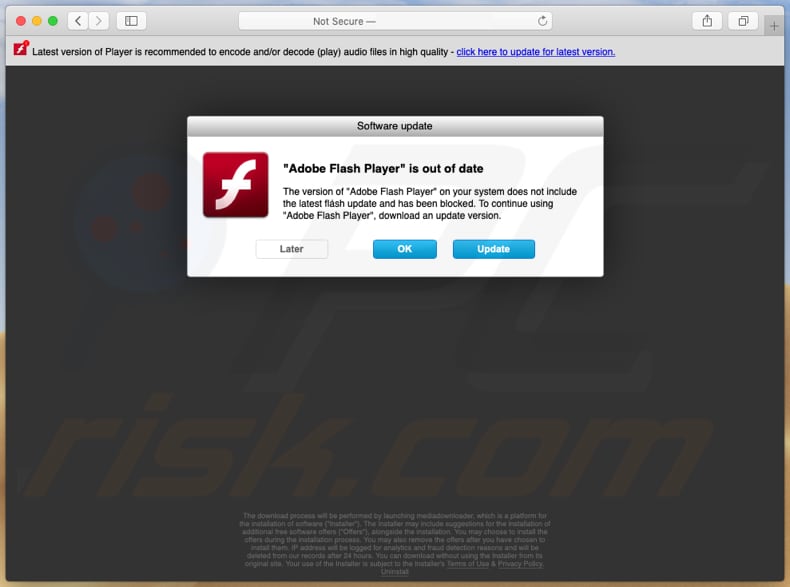
Selon ce site web, l'installation d'Adobe Flash Player ne comprend pas les dernières mises à jour de sécurité et ne peut être utilisée que si elle est mise à jour. Il est conçu pour télécharger un fichier nommé "Adobe Flash Player.dmg" qui est censé être conçu pour installer la dernière version d'Adobe Flash Player. Cependant, au lieu d'installer un logiciel légitime, il installe Media Player et MyCouponsmart. MyCouponsmart est un type de logiciel qui est classé dans la catégorie des logiciels publicitaires ou publiciels. Il est conçu pour diffuser des publicités intrusives (comme des coupons, des bannières, des enquêtes, des pop-ups, etc.) Le problème de ces publicités est qu'elles dissimulent le contenu des pages visitées et, si l'on clique dessus, ouvrent des pages potentiellement malveillantes ou téléchargent et/ou installent des logiciels indésirables. En outre, les publiciels peuvent être conçus pour recueillir des informations liées à la navigation telles que les adresses IP, les géolocalisations, les adresses des pages visitées, les requêtes de recherche saisies et d'autres données de navigation. Dans certains cas, des logiciels de ce type peuvent également être conçus pour collecter des données sensibles. Très souvent, les personnes à l'origine de ces applications utilisent abusivement les données recueillies pour générer des revenus ou les vendre à des tiers (potentiellement des cybercriminels). Il est fort possible qu'une autre application incluse dans ce faux programme d'installation d'Adobe Flash Player ait également fonctionné comme un publiciel. Dans certains cas, les faux installateurs sont utilisés pour infecter les systèmes avec des logiciels malveillants comme un cheval de Troie, un rançongiciel ou d'autres logiciels malveillants. Les personnes dont l'ordinateur est infecté par des programmes de ce type subissent généralement des pertes de données, des pertes financières, des problèmes de sécurité de navigation, de respect de la vie privée, deviennent victimes d'un vol d'identité, etc. Par conséquent, les logiciels ne devraient jamais être téléchargés à partir de sites web frauduleux comme celui-ci.
| Nom | pop-up "Adobe Flash Player" is out of date |
| Type de Menace | Hameçonnage, Arnaque, Maliciel Mac, Virus Mac |
| Fausse Réclamation | Selon ce site web, la version installée d'Adobe Flash Player n'est pas à jour. |
| Noms de Détection (Adobe Flash Player.dmg) | Avast (MacOS:Agent-FJ [Adw]), AVG (MacOS:Agent-FJ [Adw]), DrWeb (Adware.Mac.Bundlore.775), Kaspersky (Not-a-virus:HEUR:AdWare.OSX.Bnodlero.ah), Liste complète (VirusTotal) |
| Application Non Désirée Promue | Media Player, MyCouponsmart |
| Symptômes | Votre Mac devient plus lent que la normale, vous voyez des pop-up indésirables, vous êtes redirigé vers des sites web douteux. |
| Méthodes de Distribution | Publicités pop-up trompeuses, installateurs de logiciels gratuits (groupés), faux installateurs de Flash Player, téléchargements de fichiers torrents. |
| Dommages | Suivi du navigateur Internet (problèmes potentiels de confidentialité), affichage de publicités non désirées, redirection vers des sites web douteux, perte d'informations privées. |
| Suppression |
Pour éliminer d'éventuelles infections par des maliciels, analysez votre ordinateur avec un logiciel antivirus légitime. Nos chercheurs en sécurité recommandent d'utiliser Combo Cleaner. Téléchargez Combo CleanerUn scanner gratuit vérifie si votre ordinateur est infecté. Pour utiliser le produit complet, vous devez acheter une licence pour Combo Cleaner. 7 jours d’essai limité gratuit disponible. Combo Cleaner est détenu et exploité par RCS LT, la société mère de PCRisk. |
D'autres exemples de sites web d'escroquerie similaires sont operatedevelopeduberprogram[.]icu, operateuberrefinedprogram[.]icu et mainspotupdatesfreenew[.]info. En général, ils sont conçus pour tromper les visiteurs et les amener à utiliser de faux installateurs Adobe Flash Player en suggérant que la version installée de ce logiciel est obsolète. Ces installateurs n'installent jamais le véritable Adobe Flash Player. Ils installent soit une ou plusieurs applications potentiellement indésirables, soit des logiciels malveillants. Il convient de mentionner que les sites web de ce type sont souvent ouverts par des PUA qui sont déjà installés sur les navigateurs et/ou les systèmes d'exploitation.
Comment des applications potentiellement indésirables se sont-elles installées sur mon ordinateur ?
La plupart du temps, les gens téléchargent et/ou installent des applications potentiellement indésirables de manière accidentelle (non intentionnelle). Cela se produit généralement lorsqu'elles sont incluses dans les paramètres de téléchargement et/ou d'installation d'autres logiciels, principalement gratuits. En général, les informations sur les téléchargements et/ou installations supplémentaires se trouvent dans les paramètres d'installation tels que "Personnalisé", "Avancé", "Manuel", etc. Lorsque certains logiciels sont téléchargés et/ou installés sans que ces paramètres soient vérifiés et modifiés, les PUA obtiennent l'autorisation d'être téléchargés et installés également. Cette méthode de distribution de divers PUA est connue sous le nom de "bundling". Les développeurs utilisent cette méthode pour inciter les gens à télécharger et/ou à installer des applications non souhaitées en même temps que d'autres logiciels souhaités. Dans d'autres cas, les PUA peuvent être téléchargés et/ou installés en cliquant sur des publicités trompeuses conçues pour exécuter certains scripts.
Comment éviter l'installation d'applications potentiellement indésirables ?
Les téléchargements et installations non désirés peuvent être évités en téléchargeant des logiciels uniquement à partir de sites web officiels, et non par l'intermédiaire de téléchargeurs, installateurs, réseaux Peer-to-Peer tiers (par exemple, clients torrents, eMule), sites web douteux ou autres canaux similaires. Il est également possible de le faire en cochant "Personnalisé", "Avancé" et d'autres paramètres similaires de toute configuration de téléchargement ou d'installation et en rejetant les offres de téléchargement et/ou d'installation de logiciels supplémentaires inclus. En outre, nous recommandons de ne pas cliquer sur les publicités intrusives qui apparaissent sur des pages louches. Elles sont souvent conçues pour provoquer des redirections vers des sites web peu fiables (et potentiellement malveillants) ou des téléchargements, des installations de divers PUA. Si une application indésirable et suspecte (extension, plug-in et/ou add-on) est déjà installée sur un navigateur, elle doit être supprimée dès que possible. La même chose doit être faite avec les logiciels installés sur le système d'exploitation. Si votre ordinateur est déjà infecté par des PUA, nous vous recommandons de lancer un scan avec Combo Cleaner Antivirus pour Windows pour les éliminer automatiquement.
Apparence de l'arnaque ""Adobe Flash Player" is out of date" (GIF) :
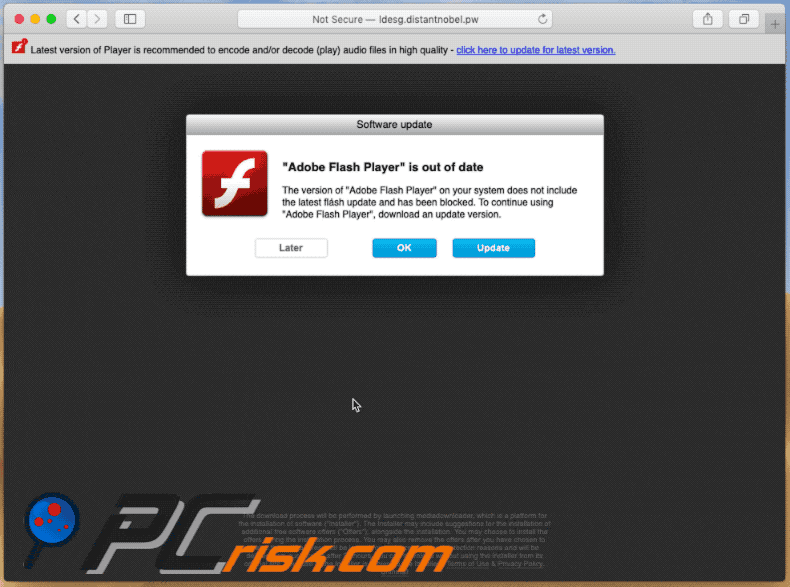
Texte du pop-up :
Latest version of Player is recommended to encode and/or decode (play) audio files in high quality - click here to update for latest version.
"Adobe Flash Player" is out of date
The version of "Adobe Flash Player" on your system does not include the latest flash update and has been blocked. To continue using "Adobe Flash Player", download an update version.
The download process will be performed by launching mediadownloader, which is a platform for the installation of software ("Installer"). The Installer may include suggestions for the installation of additional free software offers ("Offers"), alongside the installation. You may choose to install the offers during the installation process. You may also remove the offers after you have chosen to install them. IP address will be logged for analytics and fraud detection reasons and will be deleted from our records after 24 hours. You can download without using the Installer from its original site. Your use of the Installer is subject to the Installer's Terms of Use & Privacy Policy. Uninstall
Faux installateur Adobe Flash Player :
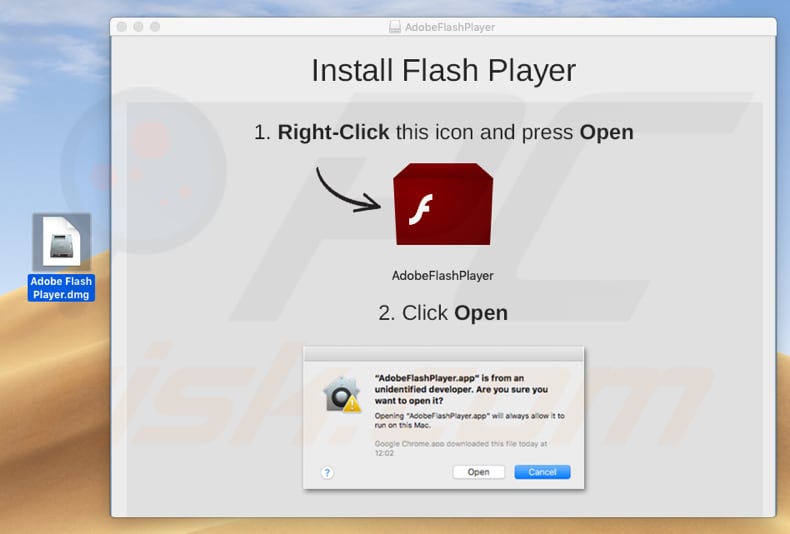
Une autre capture d'écran du faux installateur Adobe Flash Player :
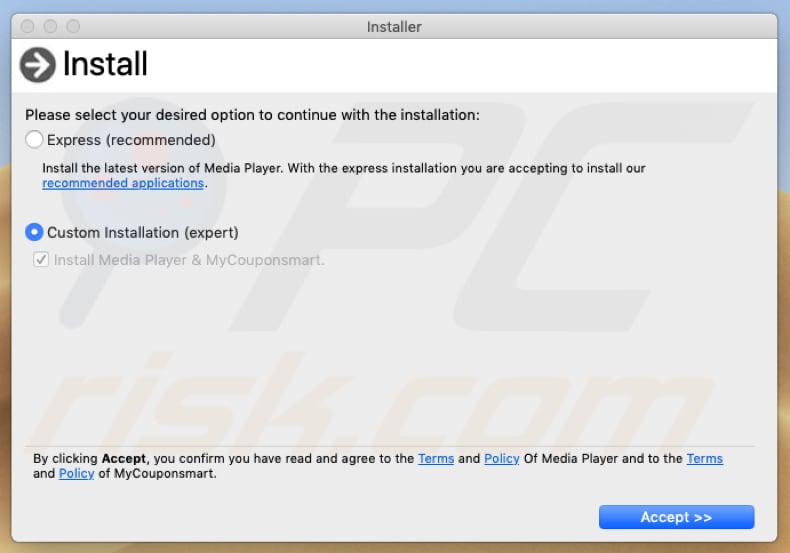
Suppression automatique et instantanée des maliciels :
La suppression manuelle des menaces peut être un processus long et compliqué qui nécessite des compétences informatiques avancées. Combo Cleaner est un outil professionnel de suppression automatique des maliciels qui est recommandé pour se débarrasser de ces derniers. Téléchargez-le en cliquant sur le bouton ci-dessous :
TÉLÉCHARGEZ Combo CleanerEn téléchargeant n'importe quel logiciel listé sur ce site web vous acceptez notre Politique de Confidentialité et nos Conditions d’Utilisation. Pour utiliser le produit complet, vous devez acheter une licence pour Combo Cleaner. 7 jours d’essai limité gratuit disponible. Combo Cleaner est détenu et exploité par RCS LT, la société mère de PCRisk.
Menu rapide :
- Qu'est-ce ques ""Adobe Flash Player" is out of date" ?
- ETAPE 1. Supprimer les fichiers et dossiers liés au PUA d'OSX.
- ETAPE 2. Supprimer les extensions malhonnêtes de Safari.
- ETAPE 3. Supprimer les add-ons malhonnêtes de Google Chrome.
- ETAPE 4. Supprimer les plug-ins potentiellement indésirables de Mozilla Firefox.
Vidéo montrant comment supprimer les logiciels publicitaires et les pirates de navigateur d'un ordinateur Mac :
Suppression d'applications potentiellement non désirées :
Supprimez les applications potentiellement indésirables de votre dossier "Applications" :

Cliquez sur l'icône Finder. Dans la fenêtre du Finder, sélectionnez "Applications". Dans le dossier des applications, recherchez "MPlayerX", "NicePlayer" ou d'autres applications suspectes et faites-les glisser vers la Corbeille. Après avoir supprimé la ou les applications potentiellement indésirables qui sont à l'origine des publicités en ligne, scannez votre Mac à la recherche de tout composant indésirable restant.
TÉLÉCHARGEZ le programme de suppression des infections malveillantes
Combo Cleaner vérifie si votre ordinateur est infecté. Pour utiliser le produit complet, vous devez acheter une licence pour Combo Cleaner. 7 jours d’essai limité gratuit disponible. Combo Cleaner est détenu et exploité par RCS LT, la société mère de PCRisk.
Suppression des fichiers et dossiers reliés au pop-up "adobe flash player" is out of date:

Cliquer l'Icône Trouver, dans la barre des menus, choisissez Aller, et cliquer Aller au dossier...
 Rechercher les fichiers générés par le logiciel de publicité dans le dossier Library/LaunchAgents:
Rechercher les fichiers générés par le logiciel de publicité dans le dossier Library/LaunchAgents:

Dans la barre Aller au dossier... taper: Library/LaunchAgents
 Dans le dossier “LancerlesAgents”, recherché tous les fichiers suspects récemment ajoutés et déplacez-les dans la Corbeille. Exemples de fichiers générés par un logiciel de publicité- “installmac.AppRemoval.plist”, “myppes.download.plist”, “mykotlerino.ltvbit.plist”, “kuklorest.update.plist”, etc. Le logiciel de publicité installe habituellement plusieurs fichiers avec la même chaîne.
Dans le dossier “LancerlesAgents”, recherché tous les fichiers suspects récemment ajoutés et déplacez-les dans la Corbeille. Exemples de fichiers générés par un logiciel de publicité- “installmac.AppRemoval.plist”, “myppes.download.plist”, “mykotlerino.ltvbit.plist”, “kuklorest.update.plist”, etc. Le logiciel de publicité installe habituellement plusieurs fichiers avec la même chaîne.
 Rechercher les fichiers générés dans le dossier de /Library/Application Support :
Rechercher les fichiers générés dans le dossier de /Library/Application Support :

Dans la barreAller au dossier..., taper: /Library/Application Support
 Dans le dossier “Application Support” , rechercher tous les dossiers suspects récemment ajoutés. Par exemple, “MplayerX” or “NicePlayer”, et déplacer ces dossiers dans la Corbeille.
Dans le dossier “Application Support” , rechercher tous les dossiers suspects récemment ajoutés. Par exemple, “MplayerX” or “NicePlayer”, et déplacer ces dossiers dans la Corbeille.
 Rechercher les fichiers générés par le logiciel de publicité dans le dossier ~/Library/LaunchAgents:
Rechercher les fichiers générés par le logiciel de publicité dans le dossier ~/Library/LaunchAgents:

Dans la barre Aller au dossier, taper : ~/Library/LaunchAgents

Dans le dossier “LancerlesAgents”, recherché tous les fichiers suspects récemment ajoutés et déplacez-les dans la Corbeille. Exemples de fichiers générés par un logiciel de publicité- “installmac.AppRemoval.plist”, “myppes.download.plist”, “mykotlerino.ltvbit.plist”, “kuklorest.update.plist”, etc. Le logiciel de publicité installe habituellement plusieurs fichiers avec la même chaîne.
 Rechercher les fichiers générés par le logiciel de publicité dans le dossier /Library/LaunchDaemons:
Rechercher les fichiers générés par le logiciel de publicité dans le dossier /Library/LaunchDaemons:
 Dans la barre Aller au dossier, taper : /Library/LaunchDaemons
Dans la barre Aller au dossier, taper : /Library/LaunchDaemons
 Dans le dossier “LaunchDaemons” , rechercher tous les fichiers suspects récemment ajoutés . Par exemple, “com.aoudad.net-preferences.plist”, “com.myppes.net-preferences.plist”, "com.kuklorest.net-preferences.plist”, “com.avickUpd.plist”, etc., et déplacez-les dans la Corbeille.
Dans le dossier “LaunchDaemons” , rechercher tous les fichiers suspects récemment ajoutés . Par exemple, “com.aoudad.net-preferences.plist”, “com.myppes.net-preferences.plist”, "com.kuklorest.net-preferences.plist”, “com.avickUpd.plist”, etc., et déplacez-les dans la Corbeille.
 Scanner votre Mac avec Combo Cleaner:
Scanner votre Mac avec Combo Cleaner:
Si vous avez suivi toutes les étapes dans le bon ordre votre Mac devrait être libre de toutes infections. Pour être sûr que votre système n’est pas infecté exécuté un scan avec l’antivirus Combo Cleaner. Télécharger ICI. Après avoir téléchargé le fichier double cliqué sur combocleaner.dmg installer, dans la fenêtre ouverte glisser et déposer l’icône Combo Cleaner sur le dessus de l’icône Applications. Maintenant ouvrez votre launchpad et cliquer sur l’icône Combo Cleaner. Attendez jusqu’à Combo Cleaner mette à jour sa banque de données de définition de virus et cliquer sur le bouton 'Démarrez Combo Cleaner'.

Combo Cleaner scanner votre Mac à la recherche d’infections de logiciels malveillants. Si le scan de l’antivirus affiche 'aucune menace trouvée' – cela signifie que vous pouvez continuez avec le guide de suppression, autrement il est recommandé de supprimer toute infection avant de continuer.

Après avoir supprimé les fichiers et les dossiers générés par le logiciel de publicité, continuer pour supprimer les extensions escrocs de vos navigateurs internet.
Suppression du pop-up "adobe flash player" is out of date dans les navigateurs Internet :
 Suppression des extensions malicieuses dans Safari:
Suppression des extensions malicieuses dans Safari:
Suppression des extensions reliées à pop-up "adobe flash player" is out of date dans Safari :

Ouvrez le navigateur Safari. Dans la barre menu, sélectionner "Safari" et cliquer "Préférences...".

Dans la fenêtre préférences, sélectionner "Extensions" et rechercher tous les extensions suspectes récemment installées. Quand vous l'avez trouvée, cliquer le bouton "Désinstaller" à côté de celle (s)-ci. Noter que vous pouvez désinstaller de façon sécuritaire les extensions dans vote navigateur Safari - aucune n'est cruciale au fonctionnement normal du navigateur.
- Si vous continuez à avoir des problèmes avec les redirections du navigateur et des publicités indésirables - Restaurer Safari.
 Supprimer les plug-ins malicieux dans Mozilla Firefox:
Supprimer les plug-ins malicieux dans Mozilla Firefox:
Supprimer les ajouts reliés à pop-up "adobe flash player" is out of date dans Mozilla Firefox :

Ouvrez votre navigateur Mozilla Firefox. Dans le coin supérieur droit de l'écran, cliquer le bouton "Ouvrir le Menu" (trois lignes horizontales). Dans le menu ouvert, choisissez "Ajouts".

Choisissez l'onglet "Extensions" et rechercher tous les ajouts suspects récemment installés. Quand vous l'avez trouvée, cliquer le bouton "Supprimer" à côté de celui (ceux)-ci. Noter que vous pouvez désinstaller de façon sécuritaire toutes les extensions dans vote navigateur Mozilla Firefox - aucune n'est cruciale au fonctionnement normal du navigateur.
- Si vous continuez à avoir des problèmes avec les redirections du navigateur et des publicités indésirables - Restaurer Mozilla Firefox.
 Suppression des extensions malicieuses dans Google Chrome :
Suppression des extensions malicieuses dans Google Chrome :
Suppression des ajouts reliés à pop-up "adobe flash player" is out of date dans Google Chrome :

Ouvrez Google Chrome et cliquer le bouton "menu Chrome" (trois lignes horizontales) localisé dans le coin supérieur droit de la fenêtre du navigateur. À partir du menu déroulant, cliquer "Plus d'outils" et sélectionner "Extensions".

Dans la fenêtre "Extensions" et rechercher tous les ajouts suspects récemment installés. Quand vous l'avez trouvée, cliquer le bouton "Corbeille" à côté de celui (ceux)-ci. Noter que vous pouvez désinstaller de façon sécuritaire toutes les extensions dans vote navigateur Safari - aucune n'est cruciale au fonctionnement normal du navigateur.
- Si vous continuez à avoir des problèmes avec les redirections du navigateur et des publicités indésirables - Restaurer Google Chrome.
Partager:

Tomas Meskauskas
Chercheur expert en sécurité, analyste professionnel en logiciels malveillants
Je suis passionné par la sécurité informatique et la technologie. J'ai une expérience de plus de 10 ans dans diverses entreprises liées à la résolution de problèmes techniques informatiques et à la sécurité Internet. Je travaille comme auteur et éditeur pour PCrisk depuis 2010. Suivez-moi sur Twitter et LinkedIn pour rester informé des dernières menaces de sécurité en ligne.
Le portail de sécurité PCrisk est proposé par la société RCS LT.
Des chercheurs en sécurité ont uni leurs forces pour sensibiliser les utilisateurs d'ordinateurs aux dernières menaces en matière de sécurité en ligne. Plus d'informations sur la société RCS LT.
Nos guides de suppression des logiciels malveillants sont gratuits. Cependant, si vous souhaitez nous soutenir, vous pouvez nous envoyer un don.
Faire un donLe portail de sécurité PCrisk est proposé par la société RCS LT.
Des chercheurs en sécurité ont uni leurs forces pour sensibiliser les utilisateurs d'ordinateurs aux dernières menaces en matière de sécurité en ligne. Plus d'informations sur la société RCS LT.
Nos guides de suppression des logiciels malveillants sont gratuits. Cependant, si vous souhaitez nous soutenir, vous pouvez nous envoyer un don.
Faire un don
▼ Montrer la discussion